通过计算机注册打印机
在您注册打印机和创建用户帐号之前,您需要将打印机连接到网络,以便从计算机上使用。 按照打印机手册中的说明执行初始设置和网络设置。
 注释:
注释:|
根据使用的型号不同,在打印机的初始设置后直接启动Epson Connect的设置。 如果不能启动,按下面屏幕指导执行。
需要互联网连接以注册和Epson Connect服务。
在浏览器中必须启用JavaScript以注册打印机。
要使用代理服务器将打印机连接到互联网,检查是否已在操作系统中进行正确的代理设置。
在Wi-Fi Direct或Ad Hoc连接下您不能使用这些服务。
|
新注册
 |
打开打印机。
|
 |
从下面URL下载并安装Epson Connect打印机设置,然后启动应用程序。
https://support.epson.net/ecsetup/ |
 |
自动搜索打印机。 选择打印机, 然后单击下一步。
|
 |
选择打印机注册, 然后单击下一步。
|
 |
显示许可协议。 选择同意, 然后单击下一步。
|
 |
在打印机中装入打印纸,然后当显示打印确认屏幕时单击确定。
|
 |
按屏幕指导输入您的信息并单击完成!。
|
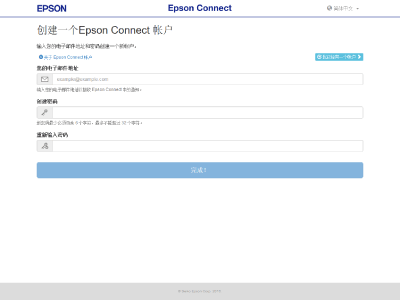
当注册完成时,从您注册的打印机打印一张设置信息页,并将通知邮件发送到您的邮件地址。
您现在可使用Epson Connect服务。
注册其他打印机
 |
打开打印机。
|
 |
启动Epson Connect打印设置,然后按下面屏幕指导操作。
|
Windows 10:
单击开始 > EPSON > Epson Connect Printer 设置。
单击开始 > EPSON > Epson Connect Printer 设置。
Windows 8.1/Windows 8:
在搜索超级按钮中输入"Epson Connect打印机设置",然后选择应用程序。
在搜索超级按钮中输入"Epson Connect打印机设置",然后选择应用程序。
Windows 7:
单击开始 > 所有程序 > EPSON > Epson Connect打印机设置 ,然后 Epson Connect打印机设置。
单击开始 > 所有程序 > EPSON > Epson Connect打印机设置 ,然后 Epson Connect打印机设置。
Mac:
Macintosh HD > 应用程序 > Epson Software和Epson Connect打印机设置。
Macintosh HD > 应用程序 > Epson Software和Epson Connect打印机设置。
 注释:
注释:|
如果您未找到Epson Connect打印机设置,从下面URL下载并安装它,然后启动应用程序。
https://support.epson.net/ecsetup/ |
 |
自动搜索打印机。 选择打印机, 然后单击下一步。
|
 |
选择打印机注册, 然后单击下一步。
|
 |
显示许可协议。 选择同意, 然后单击下一步。
|
 |
在打印机中装入打印纸,然后当显示打印确认屏幕时单击确定。
|
 |
当显示用户帐户注册屏幕时单击我已经有一个帐号。
|
 |
按屏幕指导输入您的信息并单击添加。
|
当注册完成时,从您注册的打印机打印一张设置信息页,并将通知邮件发送到您的邮件地址。
您现在可使用Epson Connect服务。
